win11开机启动项怎么设置关闭 win11关闭开机启动设置方法
更新时间:2023-05-23 09:59:33作者:xinxin
每次在启动win11电脑的过程中,系统中除了相关的服务功能会随之启动之外,还有在电脑中安装的各种软件,然而过多的win11系统开机启动项往往会导致电脑的开机速度变慢,对此win11开机启动项怎么设置关闭呢?本文就给大家介绍一下win11关闭开机启动设置方法。
推荐下载:win11纯净版下载
具体方法:
1、鼠标点击任务栏中的【开始菜单】,再点击【设置】。
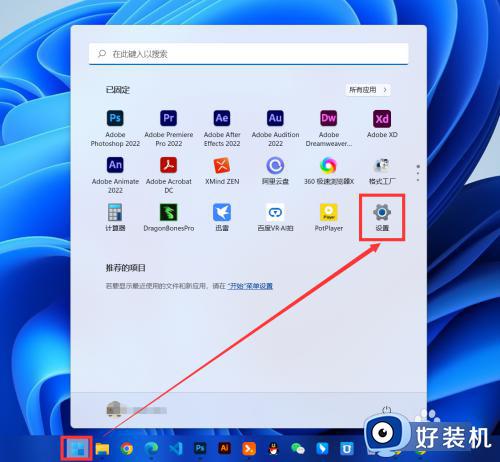
2、在左侧列表中找到【应用】,点击打开。
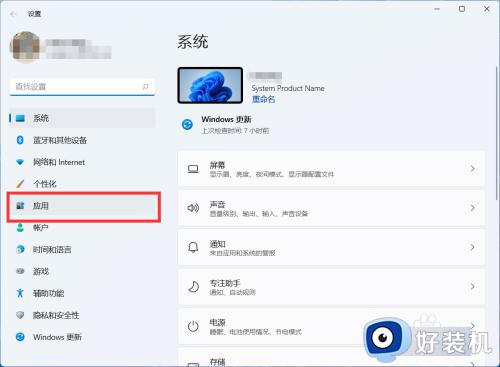
3、在右侧列表中找到【启动】,点击打开。
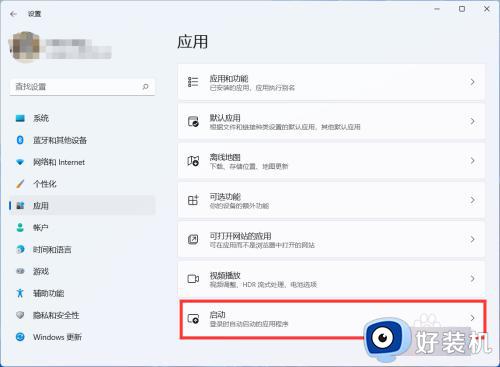
4、在列表中找到不需要启动的程序,点击右侧的【关闭】即可。
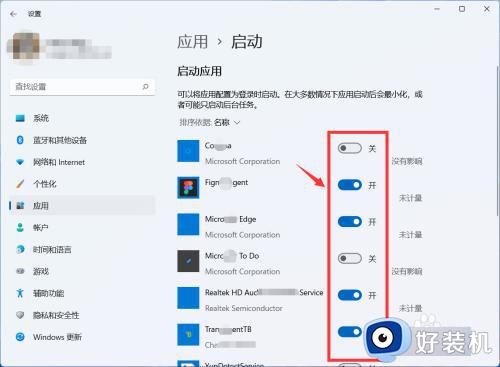
上述就是小编给大家带来的win11关闭开机启动设置方法了,还有不懂得用户就可以根据小编的方法来操作吧,希望本文能够对大家有所帮助。
win11开机启动项怎么设置关闭 win11关闭开机启动设置方法相关教程
- win11系统怎么关闭开机启动软件 win11关闭开机启动软件的方法介绍
- win11开机启动项太多如何关闭 win11关闭开机启动项图文教程
- 如何关闭Win11开机启动项 Win11开机启动项关闭的方法
- win11开机启动项怎么关 win11关闭开机启动项方法
- win11命令关闭启动项的方法 win11怎么用命令关闭启动项
- win11开机自启动怎么关闭 win11如何关闭开机自启动
- win11开机启动项的设置方法 win11怎么设置开机启动项
- windows11开机启动项怎么设置 如何设置win11开机启动项
- win11关闭自启动项目的方法 win11如何关闭开机自启项
- win11自动启动设置管理方法 win11自定义开机启动项怎么设置
- win11家庭版右键怎么直接打开所有选项的方法 win11家庭版右键如何显示所有选项
- win11家庭版右键没有bitlocker怎么办 win11家庭版找不到bitlocker如何处理
- win11家庭版任务栏怎么透明 win11家庭版任务栏设置成透明的步骤
- win11家庭版无法访问u盘怎么回事 win11家庭版u盘拒绝访问怎么解决
- win11自动输入密码登录设置方法 win11怎样设置开机自动输入密登陆
- win11界面乱跳怎么办 win11界面跳屏如何处理
win11教程推荐
- 1 win11安装ie浏览器的方法 win11如何安装IE浏览器
- 2 win11截图怎么操作 win11截图的几种方法
- 3 win11桌面字体颜色怎么改 win11如何更换字体颜色
- 4 电脑怎么取消更新win11系统 电脑如何取消更新系统win11
- 5 win10鼠标光标不见了怎么找回 win10鼠标光标不见了的解决方法
- 6 win11找不到用户组怎么办 win11电脑里找不到用户和组处理方法
- 7 更新win11系统后进不了桌面怎么办 win11更新后进不去系统处理方法
- 8 win11桌面刷新不流畅解决方法 win11桌面刷新很卡怎么办
- 9 win11更改为管理员账户的步骤 win11怎么切换为管理员
- 10 win11桌面卡顿掉帧怎么办 win11桌面卡住不动解决方法
